tomcat部署
部署环境
//关闭防火墙selinux
[root@localhost ~]# systemctl disable --now firewalld
[root@localhost ~]# sed -i 's/^SEILNUX.*/SELINUX=disabled/' /etc/selinux/config
//安装java
[root@localhost ~]# dnf list all |grep java
[root@localhost ~]# dnf -y install java-11-openjdk
部署tomcat
在网上下载源码包
官网:https://tomcat.apache.org/download-10.cgi
//解压tomcat到/usr/local/目录下
[root@localhost ~]# ls
anaconda-ks.cfg apache-tomcat-10.0.23.tar.gz
[root@localhost ~]# tar -xzf apache-tomcat-10.0.23.tar.gz -C /usr/local/
[root@localhost ~]# cd /usr/local/
[root@localhost local]# ls
apache-tomcat-10.0.23 etc include lib64 sbin src
bin games lib libexec share
[root@localhost local]# mv apache-tomcat-10.0.23/ tomcat
[root@localhost local]# ls
bin etc games include lib lib64 libexec sbin share src tomcat
//自定义一个Hello World的 java的测试网页
[root@localhost tomcat]# mkdir /usr/local/tomcat/webapps/test
[root@localhost tomcat]# vi /usr/local/tomcat/webapps/test/index.html
[root@localhost tomcat]# cat /usr/local/tomcat/webapps/test/index.html
<html>
<head>
<title>test page</title>
</head>
<body>
<%
out.println("Hello World");
%>
</body>
</html>
//启动服务
[root@localhost tomcat]# bin/startup.sh
测试页面
访问tomcat首页:http://192.168.100.10:8080
访问hello world测试页:http://192.168.100.10:8080/test/
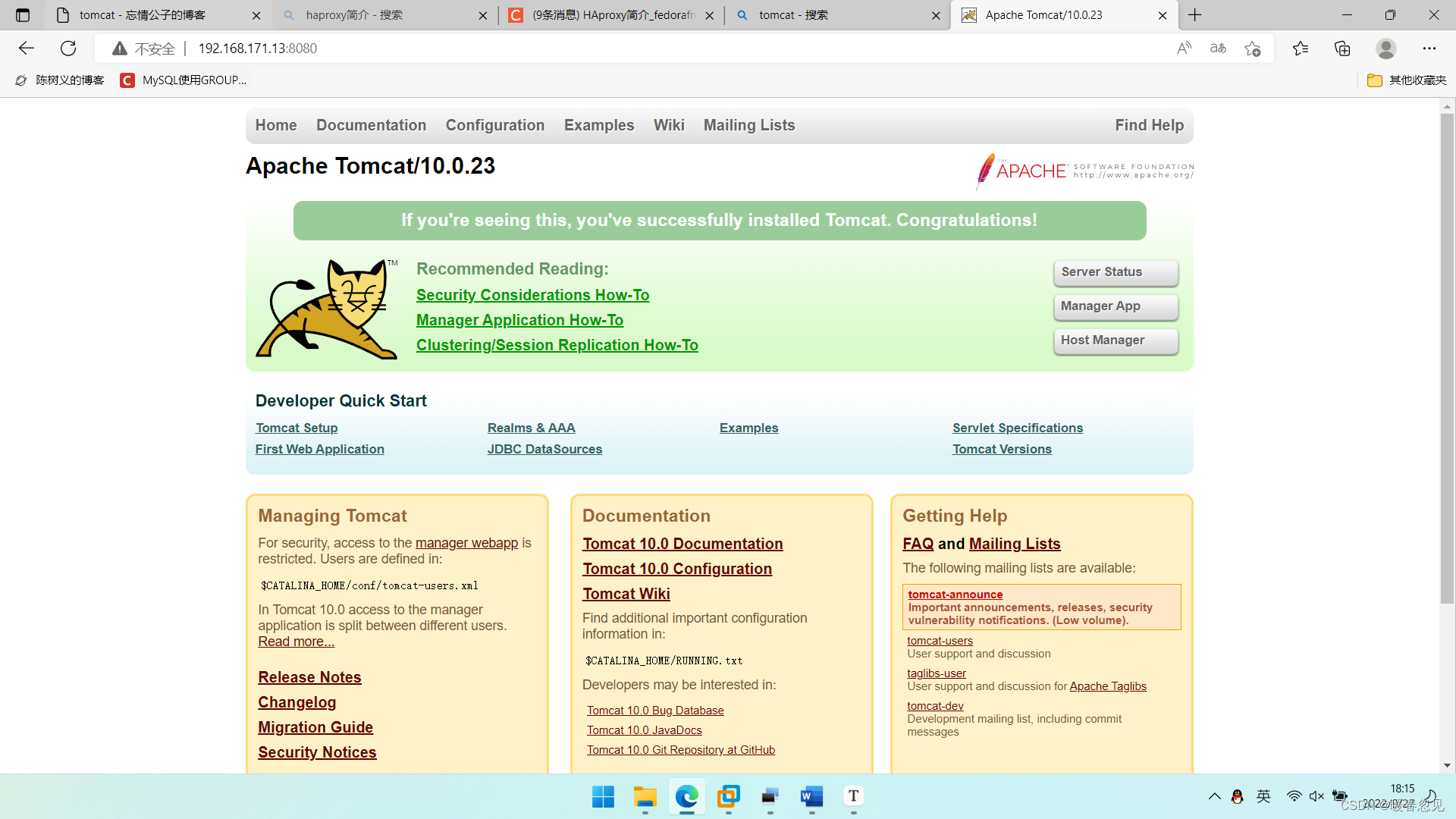
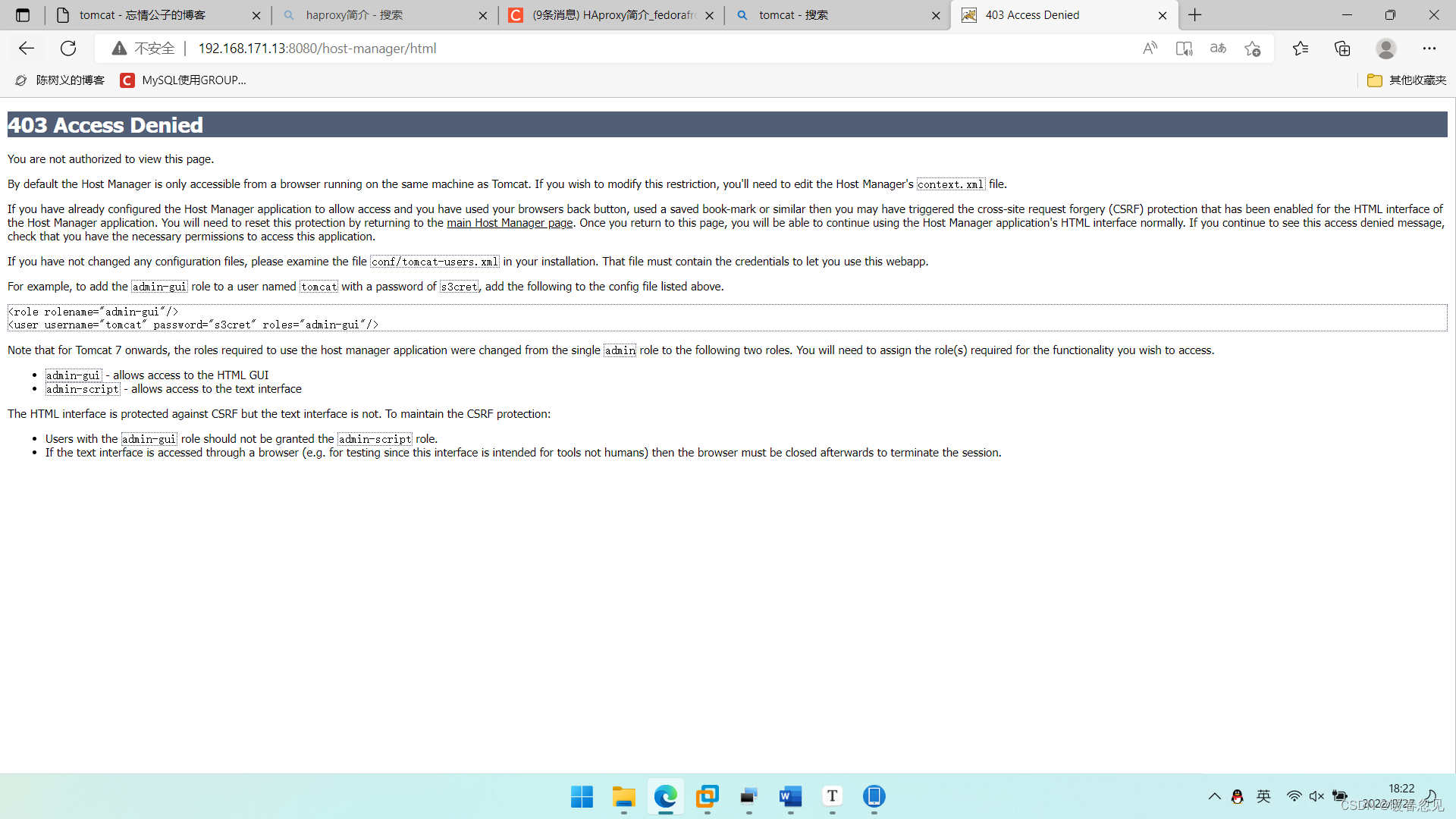
访问Host Manager界面
//配置tomcat-users.xml文件,在</tomcat-users>行上面添加两行,设置角色,登录用户名和密码,角色名称只能是admin-gui 用户名和密码自定义
[root@localhost tomcat]# vim /usr/local/tomcat/conf/tomcat-users.xml
<role rolename="admin-gui"/>
<user username="tomcat" password="123456" roles="admin-gui"/>
</tomcat-users>
//配置host-manager/META-INF/context.xml文件,允许192.168.171.0/24网段访问,在allow字段后添加
allow="192\.168\.171\.\d+|127\.\d+\.\d+\.\d+|::1|0:0:0:0:0:0:0:1" />
//重启服务,先关服务,再启服务
[root@localhost tomcat]# /usr/local/tomcat/bin/catalina.sh stop
[root@localhost tomcat]# /usr/local/tomcat/bin/catalina.sh start
测试访问
登录网页测试登录Host Manager 输入对应的用户名和密码
用户名为tomcat,密码为123456
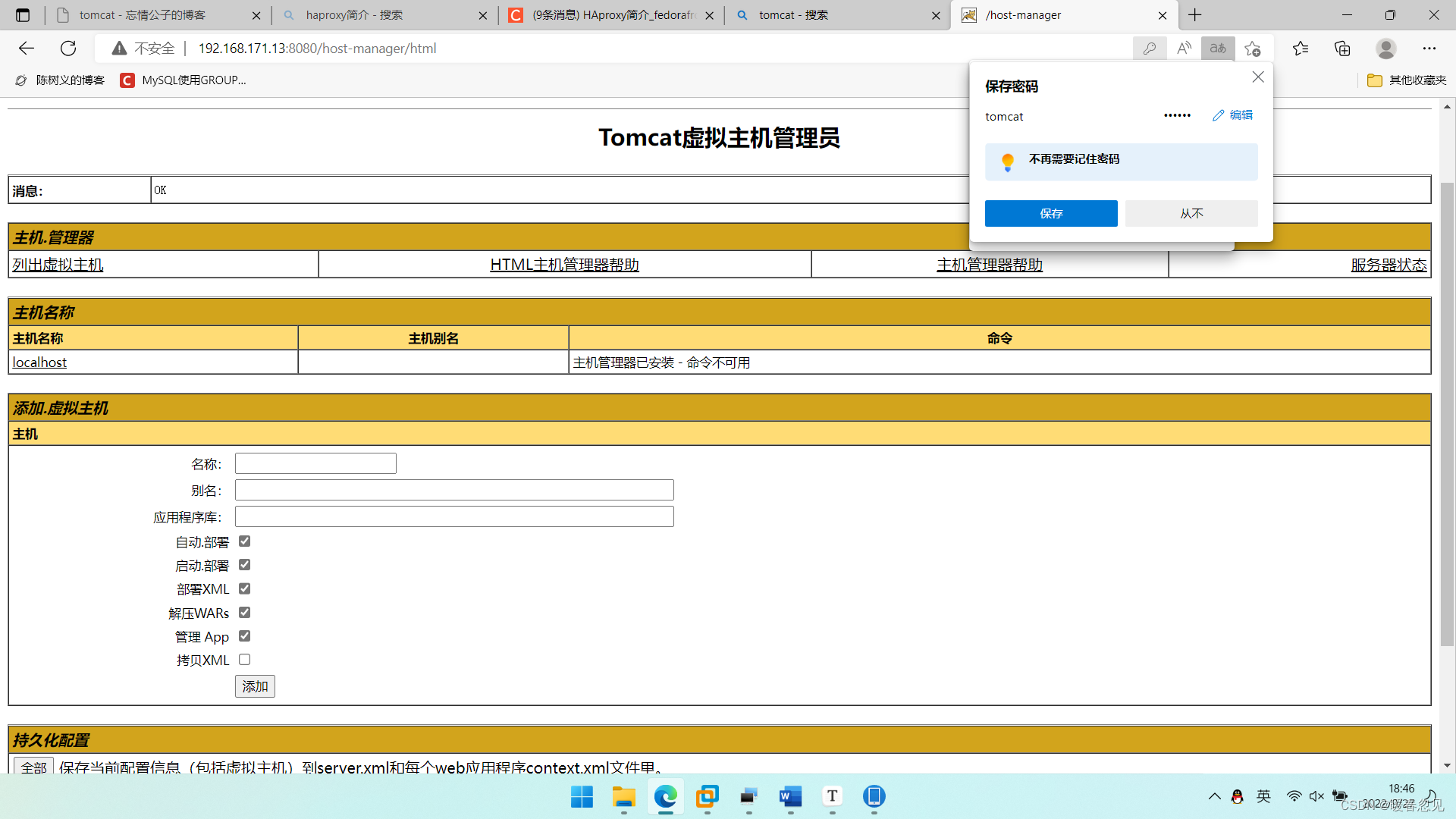
访问Server Status
编辑tomcat-users.xml
[root@localhost tomcat]# vim /usr/local/tomcat/conf/tomcat-users.xml
<role rolename="admin-gui"/>
<role rolename="manager-gui"/> //添加这一个用户
<user username="tomcat" password="123456" roles="admin-gui,manager-gui"/>
</tomcat-users>
//编辑manager/META-INF/context.xml,在allow字段添加允许192.168.171.0/24网段访问
allow="192\.168\.171\.\d+|127\.\d+\.\d+\.\d+|::1|0:0:0:0:0:0:0:1" />
//重启服务,先关服务,再启服务
[root@localhost tomcat]# /usr/local/tomcat/bin/catalina.sh stop
[root@localhost tomcat]# /usr/local/tomcat/bin/catalina.sh start
测试访问
登录网页,访问Server Status,用户名tomcat 密码123456
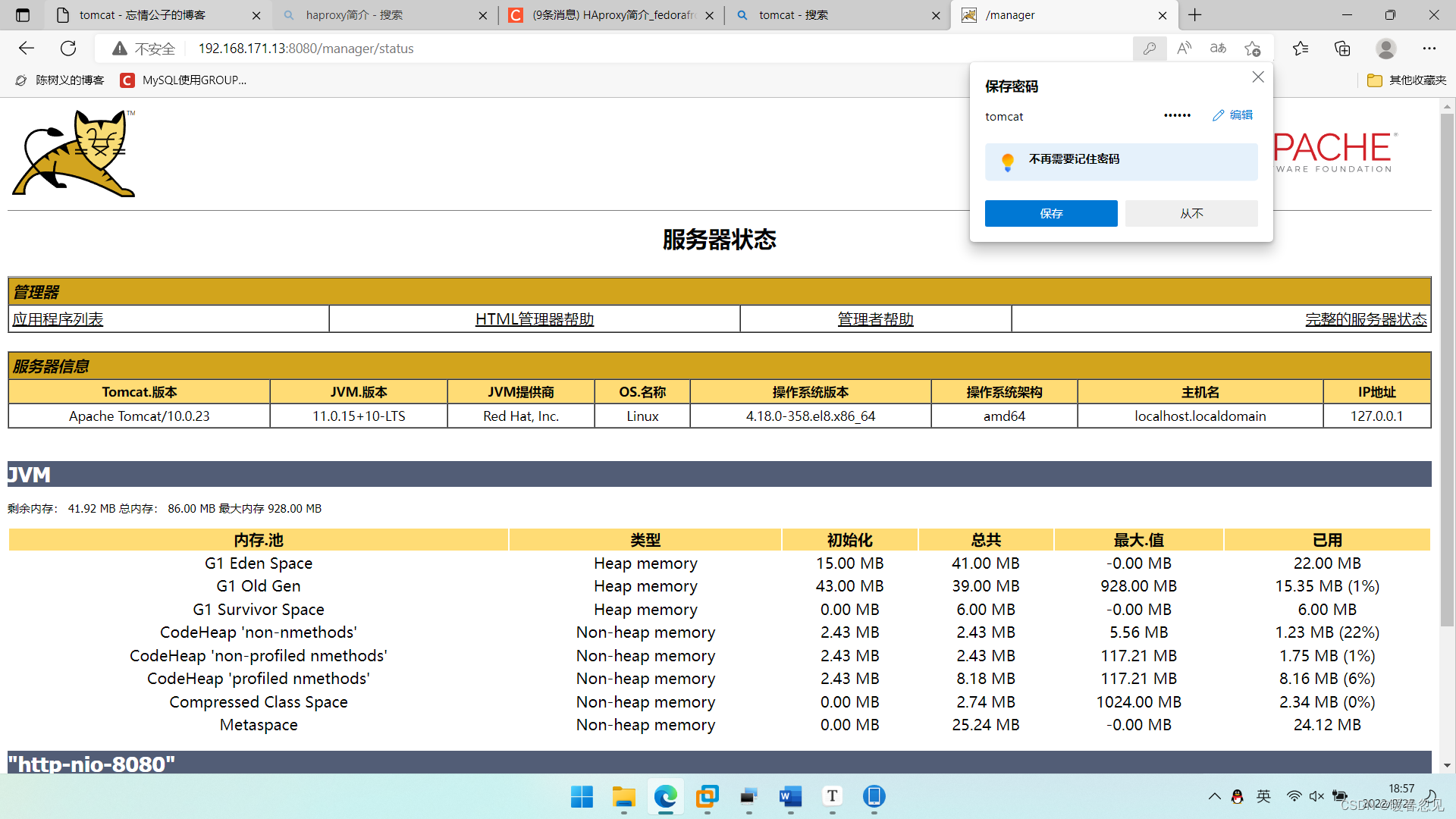
访问Manager App
这时候就不需要密码了,因为访问了Server Status界面,所以不用输入密码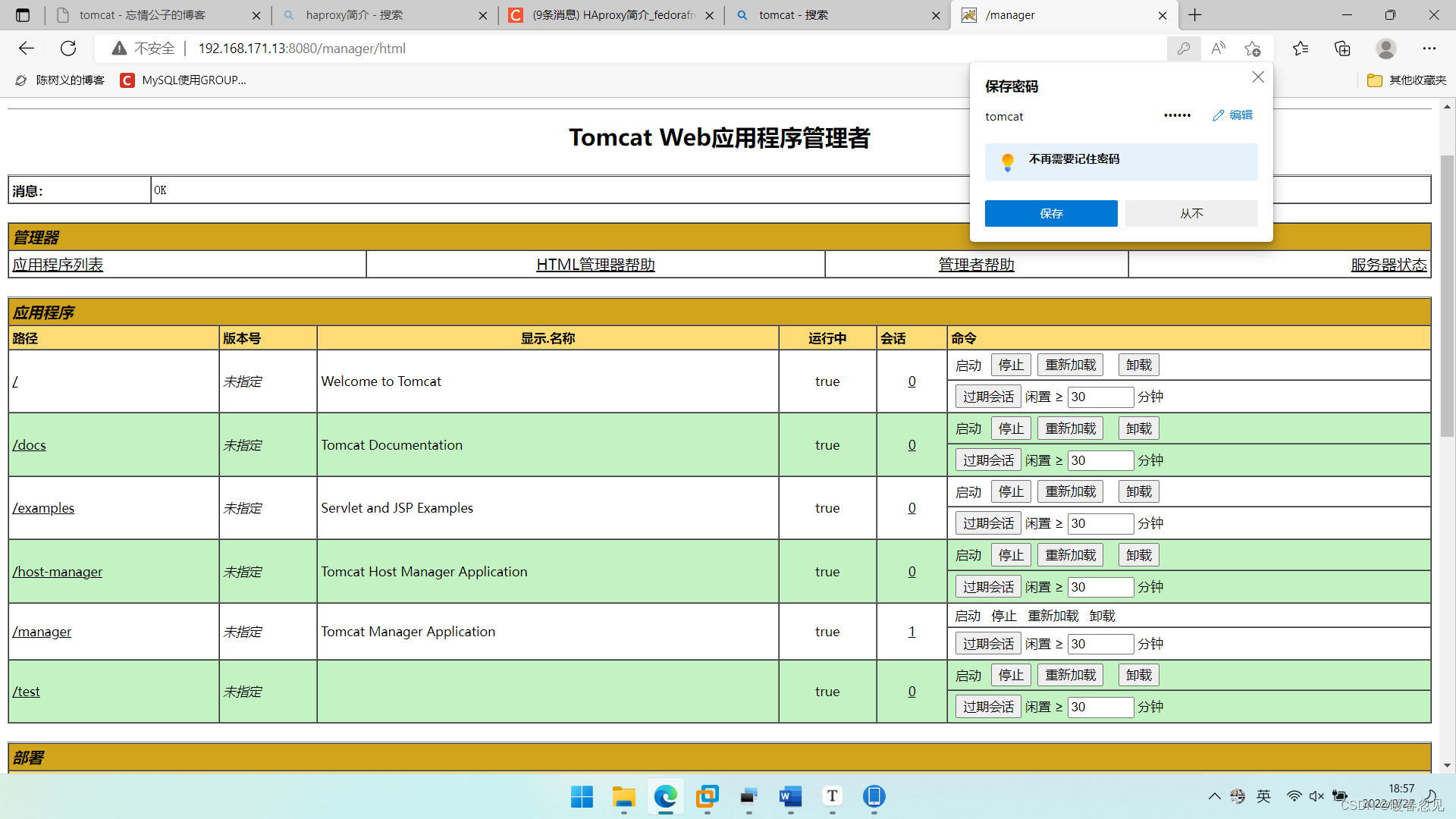






















 732
732











 被折叠的 条评论
为什么被折叠?
被折叠的 条评论
为什么被折叠?








